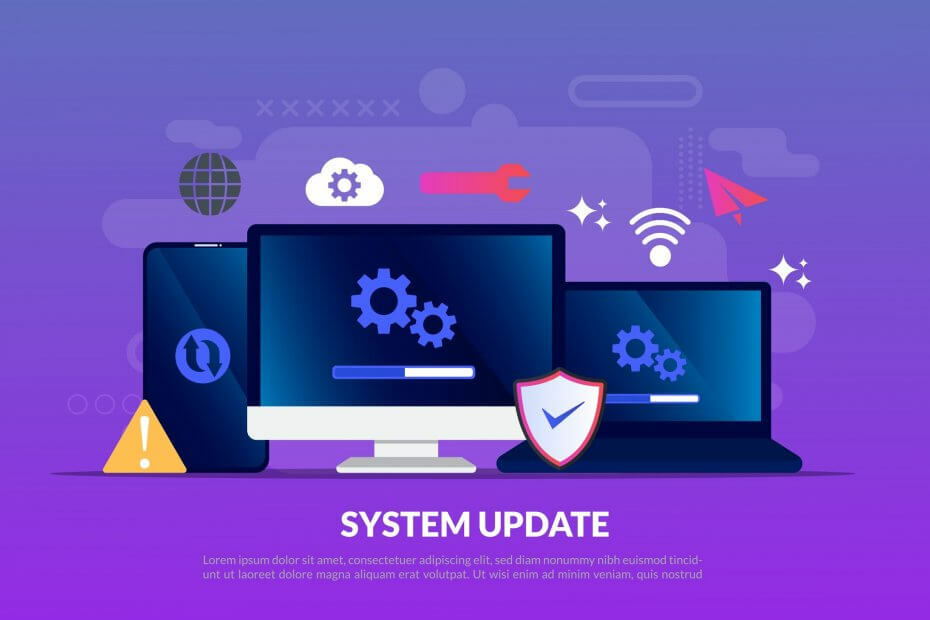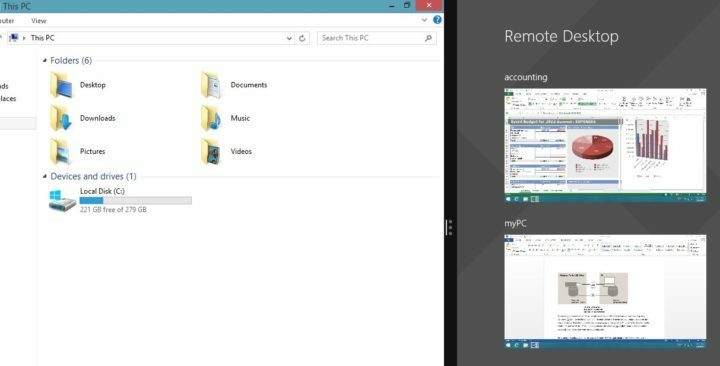
Este software manterá seus drivers ativos e funcionando, protegendo-o contra erros comuns de computador e falhas de hardware. Verifique todos os seus drivers agora em 3 etapas fáceis:
- Baixar DriverFix (arquivo de download verificado).
- Clique Inicia escaneamento para encontrar todos os drivers problemáticos.
- Clique Atualizar drivers para obter novas versões e evitar mau funcionamento do sistema.
- DriverFix foi baixado por 0 leitores este mês.
Após meses de testes, o aplicativo Remote Desktop para Windows 10 finalmente foi lançado depois que a Microsoft começou a testar a versão beta do aplicativo em dezembro, usando comentários do Insider para melhorar a experiência do usuário
Este aplicativo estava disponível apenas para aqueles que instalaram o aplicativo Microsoft Remote Desktop Preview. Conforme a Microsoft termina a fase de visualização, o aplicativo agora é universal e substitui a versão 8.1 para dispositivos que executam o Windows 10 e o Windows 10 mobile.
Depois de alguns meses trabalhando no conjunto de recursos básicos, estamos empolgados em trazer o aplicativo da visualização para que todos em um Windows 10 dispositivos, seja um desktop, tablet, telefone ou através do Continuum para telefone, podem se beneficiar do mesmo experiência.
A Área de Trabalho Remota para Windows 10 permite que você se conecte a um PC remoto de qualquer lugar e faça seu trabalho onde quer que esteja, uma ótima ferramenta para profissionais em movimento. Para usar o aplicativo Remote Desktop, você deve primeiro configurar o seu PC para acesso remoto. Baixe o aplicativo para o seu PC, instale-o e você poderá acessar o seu computador de qualquer lugar.
A lista de recursos inclui:
Acesse recursos remotos através de seu Gateway de Área de Trabalho Remota
Experiência multitoque rica com Remote Desktop Protocol (RDP) e RemoteFX com suporte a gestos do Windows
Veja todas as suas conexões remotas na tela inicial e abra-as com um único toque.
Acesse e gerencie recursos de trabalho publicados por RemoteApp e Desktop Connections.
Conexão segura com seus dados e aplicativos
Gerenciamento simples de todas as conexões remotas do centro de conexão
Streaming contínuo de áudio e vídeo
Suporte para Azure RemoteApp.
Os esforços da Microsoft para melhorar o aplicativo e implementá-lo o mais rápido possível são apreciados. No entanto, parece que o aplicativo Remote Desktop funciona mal no modo Continuum. O aplicativo funciona mais lentamente do que aplicativos de conexão remota semelhantes e a interação do mouse não é precisa. Os usuários reclamam que no modo Continuum, eles só podem usar o aplicativo para tarefas básicas, limitando severamente sua produção.
Sugerimos que você use primeiro esta solução alternativa para corrigir problemas de Continuum no Windows 10 e, em seguida, inicie a Área de Trabalho Remota no modo Continuum para ver se os problemas foram corrigidos.
Caso você não consiga se conectar à Área de Trabalho Remota no Windows 10, confira nosso artigo de correção neste tópico. Você pode baixe o aplicativo UWP Remote Desktop para Windows 10 na Microsoft Store.
HISTÓRIAS RELACIONADAS QUE VOCÊ PRECISA VERIFICAR:
- Correção: a sessão remota foi desconectada, nenhuma licença de acesso de cliente de área de trabalho remota disponível
- Correção: a área de trabalho remota para de funcionar no Windows 8.1, Windows 10
- O aplicativo UWP do TeamViewer agora oferece suporte a Continuum e Cortana no Windows 10
- Microsoft trará novos recursos do Continuum no próximo Windows 10 Mobile Redstone Build